Galaxy S22: تمكين / تعطيل التدوير التلقائي للشاشة

مع هاتف Galaxy S22، يمكنك بسهولة تمكين أو تعطيل التدوير التلقائي للشاشة لتحسين تجربة الاستخدام.
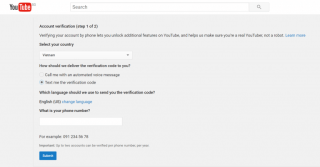
يمكن أن يساعد البث المباشر على YouTube العلامات التجارية ومنشئي المحتوى على إجراء المزيد من الاتصالات الشخصية مع جمهورهم. يتم تسجيل محتوى الفيديو الذي كنا نشاهده على المنصة أولاً ، ثم يتم تحريره ثم تحميله للجمهور المستهدف. ومع ذلك ، مع هذه الخطوة الشائعة ، يتيح YouTube الآن للمستخدمين دفق مقاطع الفيديو في الوقت الفعلي للمشاهدين.
ولكن ، قبل أن تبدأ بث YouTube ، هناك بعض الأشياء التي يتعين عليك اتباعها قبل الاستفادة من الميزة:
(يمكنك أن تقرأ عن قيود البث المباشر هنا )
ابدأ بث YouTube Live Stream على سطح المكتب
اقرأ الدليل المفصل خطوة بخطوة لمعرفة كيفية بدء تشغيل YouTube Streaming على الكمبيوتر الشخصي والجوال:
الخطوة 1 - تحقق من حسابك على YouTube
الغرض من التحقق من حساب YouTube الخاص بك هو ضمان الهوية وتجنب إساءة استخدام مشاركة محتوى غير مرغوب فيه. للتحقق من حسابك للبث المباشر ، اتبع الخطوات أدناه:
عليك الانتظار لمدة 24 ساعة حتى يتم التحقق من حسابك للبث المباشر. بمجرد مرور الوقت ، يمكنك بث بث مباشر على سطح المكتب أو الهاتف المحمول.
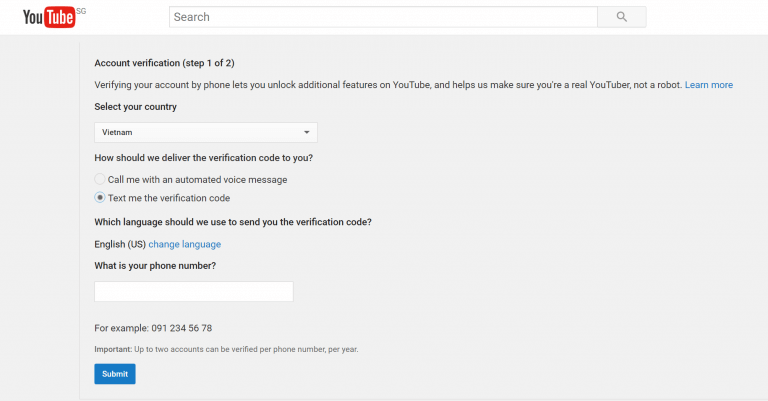
الخطوة 2 - قم بإعداد كاميرا الويب إذا لزم الأمر
نظرًا لأنك تبث مباشرة من سطح المكتب ، فأنت بحاجة إلى كاميرا من نوع ما. بمجرد الانتهاء من إعداد Webcam بنجاح ، سيتم نشر الخطوة التالية. إذا كنت تريد البث المباشر للعبة أو فيلم ما ، يمكنك التخطي إلى How To Live Stream Game أو Movie On YouTube؟
الخطوة 3 - ابدأ البث المباشر على YouTube
انقر على أيقونة الكاميرا الموجودة في أعلى يمين لوحة التحكم في YouTube . انقر على زر Go Live> السماح لمنح متصفحك الإذن بالوصول إلى كاميرا الويب> أدخل عنوانًا للبث> اجعله عامًا> التالي> سيطلب منك YouTube وضع صورة مصغرة للبث المباشر. دع كاميرا الويب الخاصة بك تلتقط الصورة وانقر فوق الزر Go Live للمتابعة.
يمكنك النقر فوق الزر إنهاء البث لإنهاء البث المباشر عند الحاجة. سيتم حفظ فيديو البث المباشر على YouTube تلقائيًا في قناتك.
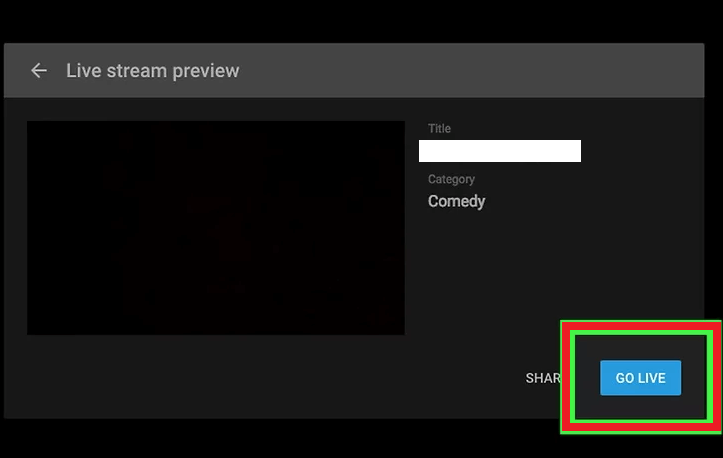
كيفية البث المباشر للعبة أو الفيلم على موقع يوتيوب؟
لتشغيل ألعاب البث المباشر على YouTube ، يجب أن يكون لديك برنامج تشفير يتيح لك بث أسلوب اللعب والأفلام وغير ذلك الكثير. تحقق من قائمة الترميز التي تسمح لك بالتقاط إخراج لعبتك ثم تتيح لك دفقها على YouTube.
اتبع العملية أدناه لإنشاء بث مباشر باستخدام برنامج التشفير:
الخطوة 1 - قم بتثبيت وإعداد برنامج التشفير
الخطوة 2 - نظرًا لأننا أخبرناك بالفعل عن كيفية التحقق من حساب YouTube الخاص بك للبث المباشر ، يمكنك المتابعة مع الخطوة التالية.
الخطوة 3 - انقر فوق أيقونة التحميل الموجودة في الزاوية العلوية اليمنى من الشاشة على YouTube
الخطوة 4 - انقر على زر "البث المباشر"> سيتم نقلك إلى غرفة التحكم المباشر. هنا يجب عليك إعداد التدفقات الخاصة بك للمضي قدمًا في بث YouTube
الخطوة 5 - انقر فوق بث في الجزء العلوي من الشاشة> أعط العنوان والوصف> اضبط الخصوصية
الخطوة 6 - الآن ابدأ برنامج التشفير الخاص بك وارجع إلى لوحة التحكم المباشرة وانتظر حتى تنبثق المعاينة
الخطوة 7 - ما عليك سوى النقر فوق الزر Go Live ، الموجود على الجانب الأيمن
بمجرد الانتهاء ، انقر فوق الزر إنهاء البث ، وتوقف عن إرسال المحتوى من برنامج التشفير الذي قمت بتعيينه. إذا كانت مدة البث أقل من 12 ساعة ، فسيتم أرشفة الفيديو تلقائيًا. للوصول إلى البث المباشر ، يمكنك الانتقال إلى Live tap على لوحة تحكم YouTube Studio.
ابدأ بث YouTube Live على الجهاز المحمول
تأكد من أن لديك ما لا يقل عن 1000 مشترك لبدء البث على YouTube. إذا قمت بذلك ، فاتبع الخطوات أدناه:
الخطوة 1 - قم بتشغيل YouTube على جهازك وتسجيل الدخول إلى حسابك ، إذا لزم الأمر.
الخطوة 2 - اضغط على أيقونة الكاميرا ، وحدد خيار البث المباشر.
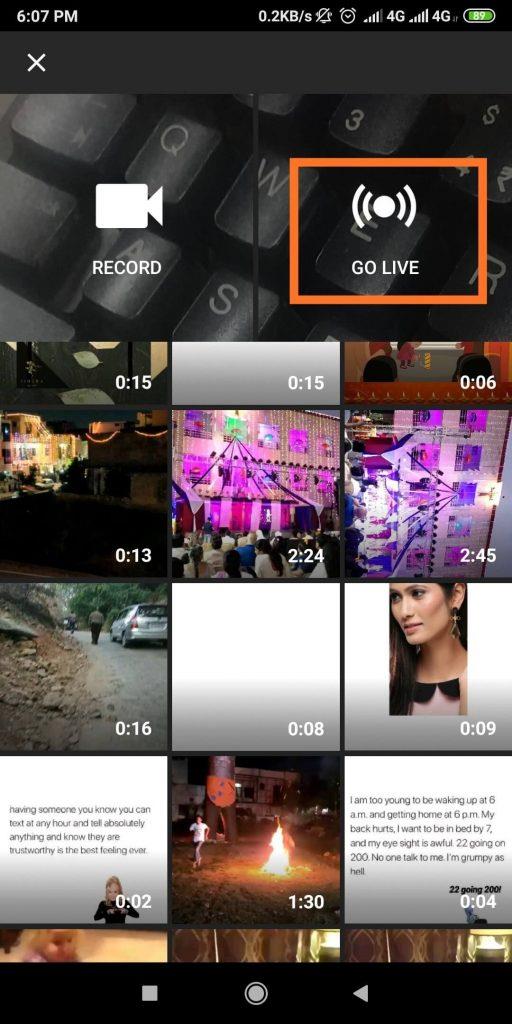
الخطوة 3 - اسمح لموقع YouTube بالوصول إلى الكاميرا والميكروفون والموقع لبدء البث المباشر.
الخطوة 4 - يمكنك اختيار أيقونة الكاميرا لتسجيل البث المباشر ، أو اختيار أيقونة الهاتف من أجل التقاط الأشياء الموجودة على شاشتك.
الخطوة 5 - امنح البث المباشر على YouTube عنوانًا مناسبًا ، واختر إعدادات الخصوصية.
الخطوة 6 - يمكنك الانتقال إلى المزيد من الخيارات لمزيد من تخصيص البث المباشر. تتضمن هذه الخيارات جدولة البث المباشر والدردشات المباشرة وقيود العمر للمشاهدين.
الخطوة 7 - دع كاميرا هاتفك تلتقط الصورة المصغرة لبث YouTube Live Stream الخاص بك أو يمكنك حتى اختيار تحميل صورة مصغرة.
الخطوة 8 - اختر خيار المشاركة ، واضغط على زر Go Live لبدء البث المباشر على YouTube.
فقط اضغط على زر إنهاء لإنهاء البث المباشر متبوعًا بالزر موافق.
إذن ، ما هي أفكارك حول بث البث المباشر على YouTube؟ هل جربته من قبل؟ إذا كانت الإجابة بنعم ، فشارك تجربتك في قسم التعليقات أدناه. أيضًا ، أخبرنا عن برنامج التشفير الذي استخدمته لألعاب البث المباشر وعمليات البث الأخرى.
مع هاتف Galaxy S22، يمكنك بسهولة تمكين أو تعطيل التدوير التلقائي للشاشة لتحسين تجربة الاستخدام.
إذا كنت ترغب في معرفة ما الذي حذفته سابقًا أو الإجابة عن كيفية مشاهدة التغريدات المحذوفة على Twitter، فهذا الدليل مناسب لك. اقرأ المدونة لتجد إجابتك.
هل سئمت من جميع القنوات التي اشتركت فيها؟ تعرف على كيفية إلغاء الاشتراك في جميع قنوات اليوتيوب مرة واحدة بسهولة وفاعلية.
هل تواجه مشاكل في استقبال أو إرسال الرسائل النصية على هاتف Samsung Galaxy؟ إليك 5 طرق فعالة لإعادة ضبط إعدادات الرسائل على Samsung.
إذا بدأ جهاز Android الخاص بك في الشحن الاحتياطي تلقائيًا، اتبع هذه الخطوات الفعالة لتعطيل هذه الميزة وإصلاح المشكلة بسهولة.
تعرف على كيفية تغيير اللغة ونغمة الصوت في تطبيق Bixby Voice بسهولة، واكتشف خطوات بسيطة لتحسين تجربتك مع مساعد Samsung الصوتي الذكي.
تعلم كيفية دفق Zoom Meeting Live على Facebook Live و YouTube بشكل سهل وفعال. خطوات تفصيلية ومتطلبات أساسية لتتمكن من بث اجتماعاتك مباشرة.
هل تواجه مشكلة في إرفاق الملفات في Gmail؟ نوضح لك 8 حلول فعّالة لمساعدتك في حل هذه المشكلة وإرسال ملفاتك بسلاسة.
هل تريد العثور على شخص محدد على Telegram؟ فيما يلي 6 طرق سهلة يمكنك استخدامها للبحث عن الأشخاص على Telegram بسهولة ويسر.
استمتع بمشاهدة مقاطع فيديو YouTube بدون إعلانات مع هذه الطرق الفعالة.







